华为P1手机怎么进入recovery模式详细步骤?
华为P1作为一款经典的老款智能手机,其进入Recovery模式(恢复模式)的方法可能因系统版本或硬件批次略有差异,但核心操作逻辑一致,Recovery模式是Android系统的重要维护工具,可用于清除缓存、安装系统更新或恢复出厂设置等操作,以下是详细的进入步骤、注意事项及相关操作说明,帮助用户顺利完成操作。
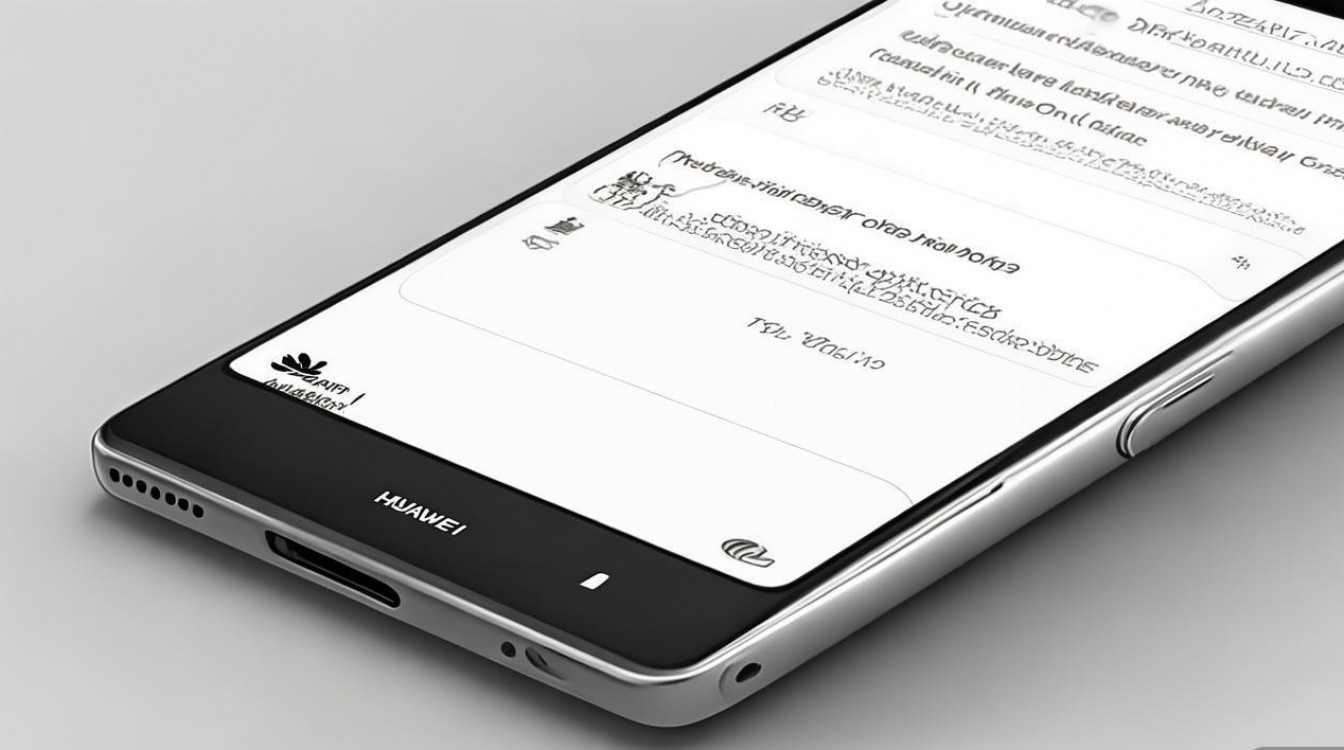
进入Recovery模式的详细步骤
华为P1进入Recovery模式主要通过硬件按键组合触发,具体操作如下:
准备工作
- 确保设备电量充足:建议电量保持在50%以上,避免在操作过程中因电量耗尽导致设备关机。
- 备份数据:Recovery模式中的“清除数据”操作会删除手机内的所有用户数据,因此需提前通过华为云服务或第三方工具备份重要信息。
- 确认设备状态:若设备系统卡死或无法正常开机,可先尝试长按电源键强制重启,再尝试进入Recovery模式。
标准按键组合操作
华为P1进入Recovery模式的标准按键组合为“电源键+音量上键”,具体步骤如下:
- 步骤1:长按电源键,待设备屏幕出现华为LOGO时立即松开(若未进入LOGO界面,可尝试强制重启后再试)。
- 步骤2:在设备启动过程中,迅速长按音量上键,持续按住直到屏幕出现Recovery模式界面(通常显示Android机器人躺在“No command”文字下方)。
- 步骤3:松开所有按键,此时设备已进入Recovery模式,屏幕会显示菜单选项,通过音量键上下键选择菜单项,电源键确认操作。
其他可能的按键组合
若上述方法无效,可尝试以下组合(不同批次设备可能存在差异):

- “电源键+音量下键”:部分设备需同时按住电源键和音量下键,直到进入Recovery模式。
- “电源键+Home键+音量上键”:若设备配备物理Home键,可尝试三键组合(华为P1无物理Home键,此方法仅供参考)。
特殊情况处理
- 设备无法识别按键:可能是按键硬件故障,建议联系专业维修人员检测。
- 反复重启无法进入:尝试先通过华为官方工具(如华为eRecovery)强制进入恢复模式,或通过ADB命令(需已开启USB调试)执行
adb reboot recovery指令。
Recovery模式下的常用操作
进入Recovery模式后,用户可通过按键进行以下操作(具体选项名称可能因系统版本略有不同):
| 菜单选项 | 功能说明 | 操作步骤 |
|---|---|---|
| Recovery system | 重启设备 | 选择后按电源键确认,设备将正常启动。 |
| Wipe cache | 清除系统缓存分区(不会删除用户数据) | 选择后按电源键确认,完成后选择“Reboot system”重启。 |
| Wipe data/factory reset | 恢复出厂设置(删除所有用户数据,包括应用、照片等) | 选择后按电源键确认,根据提示选择“Yes”执行操作。 |
| Apply update from SD card | 从SD卡安装系统更新包(如ZIP格式的系统补丁) | 将更新包放入SD卡根目录,选择该选项后按电源键确认并选择文件。 |
| Advanced | 高级选项(如Wipe Dalvik cache、Wipe battery stats等) | 根据需求选择具体操作,一般普通用户较少使用。 |
注意事项
- 谨慎操作“清除数据”:该操作不可逆,务必提前备份数据。
- 避免随意修改系统文件:在Recovery模式下刷入不兼容的系统包或第三方工具可能导致设备变砖。
- 官方优先:若需恢复系统,建议优先通过华为官方渠道获取恢复包。
- 按键操作需准确:音量键用于选择,电源键用于确认,误操作可能导致流程中断。
相关问答FAQs
问题1:进入Recovery模式后显示“No command”怎么办?
解答:“No command”是Recovery模式的正常提示界面,通常需要触发特殊指令,此时可同时长按电源键+音量上键约10秒,直到屏幕显示Recovery菜单,若仍无反应,可能是设备硬件故障,建议联系售后检测。
问题2:在Recovery模式下清除数据后无法正常开机怎么办?
解答:清除数据后首次启动可能需要较长时间(约5-10分钟),请耐心等待,若超过15分钟仍无反应,可尝试再次进入Recovery模式,选择“Wipe cache”清除缓存后重启,若问题依旧,可能是系统文件损坏,需通过官方工具刷机修复。

版权声明:本文由环云手机汇 - 聚焦全球新机与行业动态!发布,如需转载请注明出处。



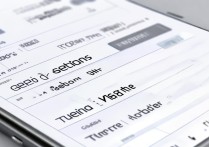








 冀ICP备2021017634号-5
冀ICP备2021017634号-5
 冀公网安备13062802000102号
冀公网安备13062802000102号